नियंत्रित फ़ोल्डर पहुंच के साथ विंडोज 10 सुरक्षा बढ़ाएं

इनसाइडर बिल्ड 16232 सीएफए मॉनिटर के साथ शुरूऐप्स जो सुरक्षित फ़ोल्डर में फ़ाइलों को बनाने का प्रयास करते हैं। यह सुविधा आपको मैन्युअल रूप से उन अतिरिक्त फ़ोल्डरों को जोड़ने की सुविधा देती है जिन्हें आप संरक्षित करना चाहते हैं और जिन ऐप्स को आप एक्सेस करना चाहते हैं।
Microsoft के अनुसार डोना सरकार को निष्पादित करें: “नियंत्रित फ़ोल्डर एक्सेस उन परिवर्तनों की निगरानी करता है जो ऐप्स कुछ संरक्षित फ़ोल्डरों में फ़ाइलों को बनाते हैं। यदि कोई ऐप इन फ़ाइलों में बदलाव करने का प्रयास करता है, और ऐप को फीचर द्वारा ब्लैकलिस्ट किया जाता है, तो आपको इस प्रयास के बारे में एक सूचना प्राप्त होगी। आप अतिरिक्त स्थानों के साथ सुरक्षित फ़ोल्डरों को पूरक कर सकते हैं, और उन फ़ोल्डरों तक पहुंच बना सकते हैं जिन्हें आप उन फ़ोल्डरों तक पहुंच देना चाहते हैं। "
विंडोज 10 में नियंत्रित फ़ोल्डर पहुंच सक्षम करें
इस अतिरिक्त सुरक्षा को सक्षम करने के लिए, विंडोज डिफेंडर सुरक्षा केंद्र खोलें और फिर चयन करें वायरस और खतरे की सुरक्षा सेटिंग्स.
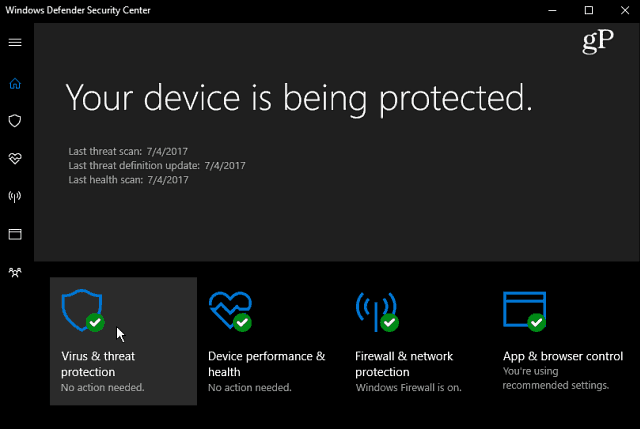
इसके बाद सेलेक्ट करें वायरस और खतरे की सुरक्षा सेटिंग्स.
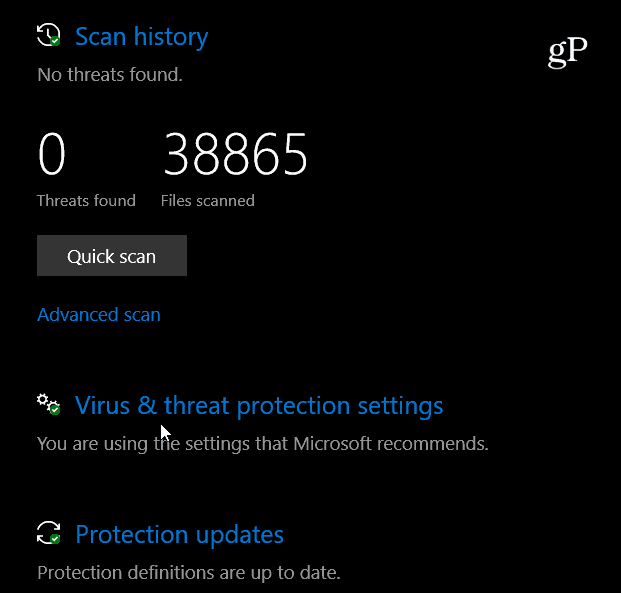
अगली स्क्रीन पर, नीचे स्क्रॉल करें और टॉगल करें नियंत्रित फ़ोल्डर का उपयोग UAC द्वारा संकेत दिए जाने पर कार्रवाई की पुष्टि करें।
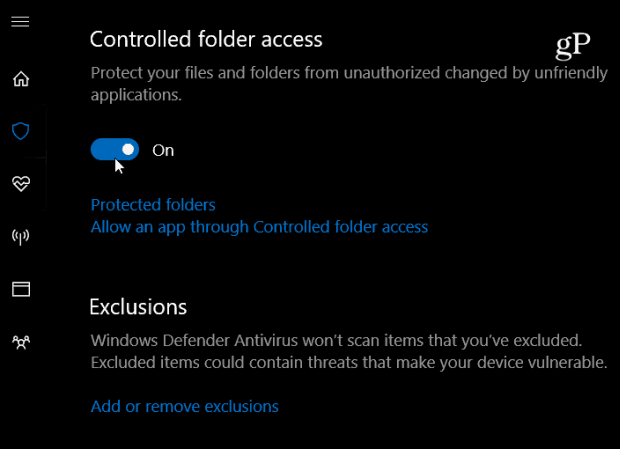
विंडोज सिस्टम फ़ोल्डर्स डिफ़ॉल्ट रूप से सुरक्षित हैं, लेकिन आप मैन्युअल रूप से अधिक संरक्षित फ़ोल्डर भी जोड़ सकते हैं। ऐसा करने के लिए, संरक्षित फ़ोल्डर लिंक पर क्लिक करें और चुनें एक संरक्षित फ़ोल्डर जोड़ें और उस फ़ोल्डर को ब्राउज़ करें जिसे आप संरक्षित करना चाहते हैं।
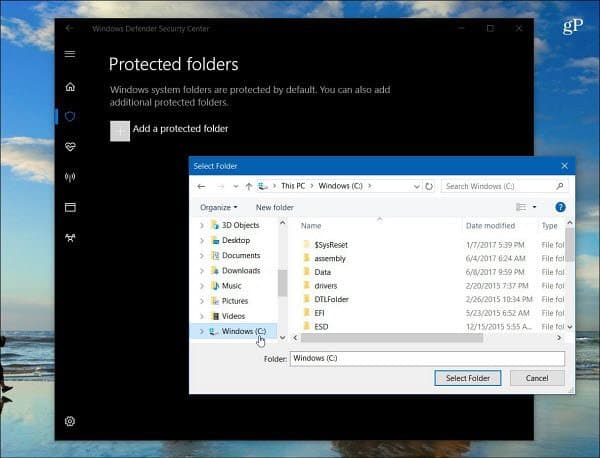
आप यह भी चुन सकते हैं कि कौन से ऐप्स को संरक्षित फ़ोल्डर्स तक पहुंचने की अनुमति है। बस क्लिक करें नियंत्रित फ़ोल्डर पहुंच के माध्यम से एक एप्लिकेशन को अनुमति दें लिंक और फिर क्लिक करें एक अनुमत एप्लिकेशन जोड़ें। फिर उस एप्लिकेशन की निष्पादन योग्य फ़ाइल को ब्राउज़ करें जिसे आप के माध्यम से देना चाहते हैं।
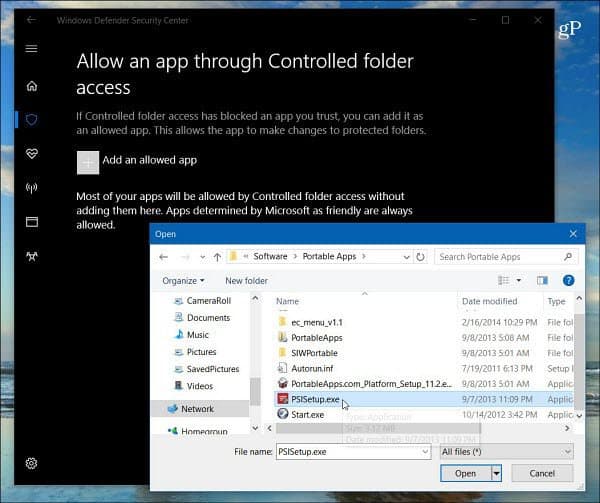
यदि किसी एप्लिकेशन को संरक्षित फ़ोल्डर में फ़ाइलों में परिवर्तन करने से अवरुद्ध किया जाता है, तो आपको एक सूचना दिखाई देगी कि क्या अवरुद्ध था।
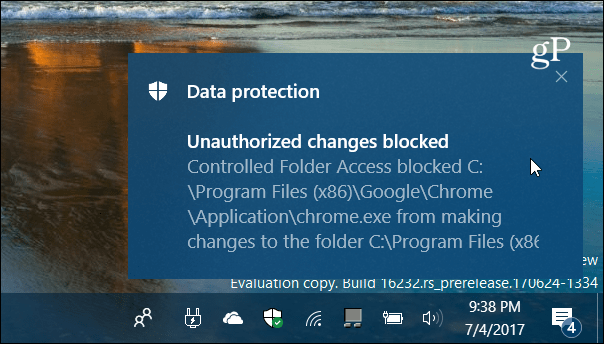
Microsoft सुरक्षा की अधिक परतों को जोड़ रहा हैविंडोज 10 के लिए अगला प्रमुख अपग्रेड और उपयोगकर्ताओं को उन सेटिंग्स पर अधिक नियंत्रण देना। उदाहरण के लिए, हमारे लेख को देखें कि आप विंडोज डिफेंडर क्लाउड सुरक्षा स्तर को कैसे बढ़ा सकते हैं।
क्या आपको विंडोज 10 में आने वाले अधिक अंतर्निहित सुरक्षा विकल्पों का विचार पसंद है? हमें नीचे टिप्पणी में पता है और अधिक चर्चा के लिए हमारे विंडोज 10 मंचों की जाँच करना सुनिश्चित करें!



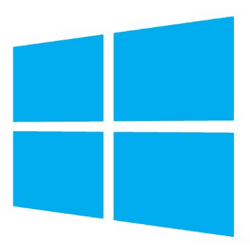





एक टिप्पणी छोड़ें